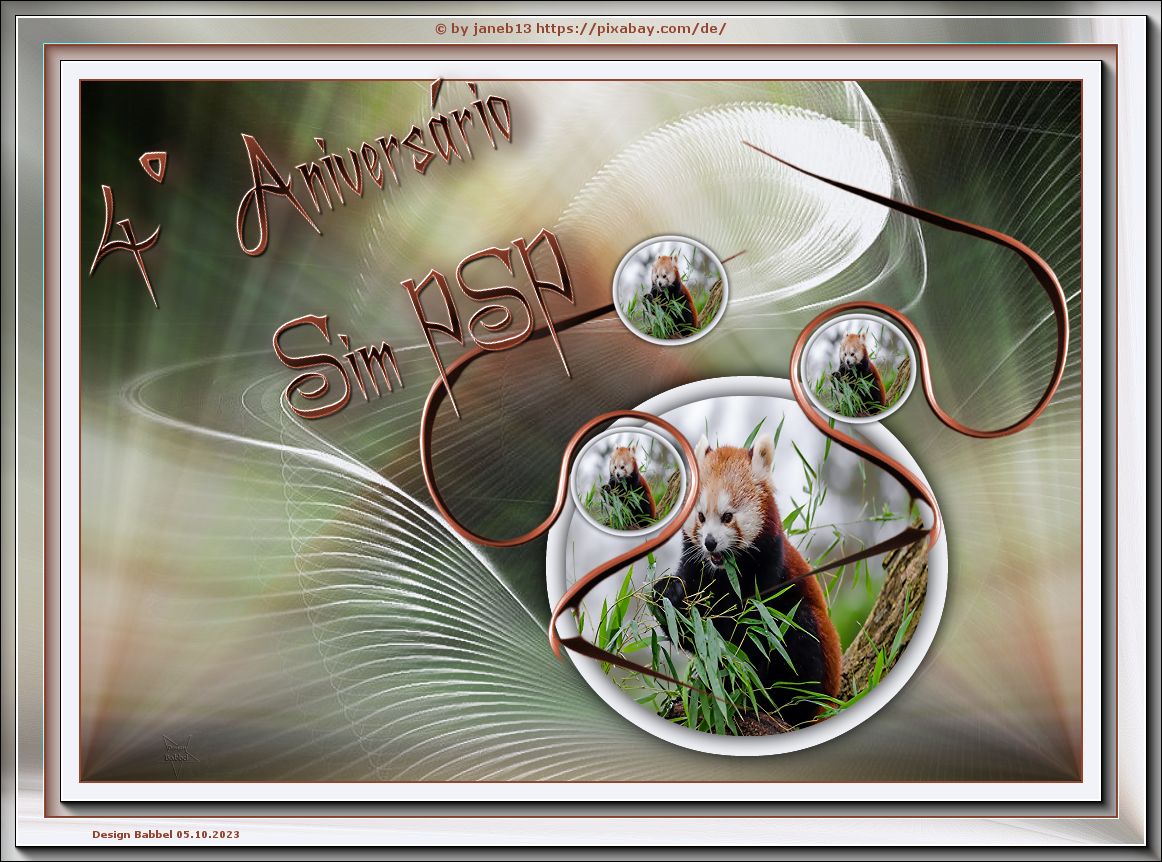NaiseM – SIM PSP – Inge-Lore’s Tutoriale
SIM PSP
Inge-Lore 26.09.2023
.
.
.
.
 Obrigado Naise pela sua permissão.
Obrigado Naise pela sua permissão.Es ist nicht erlaubt,mein Tutorial zu kopieren oder auf
anderen Seiten zum download anzubieten.
Mein Material habe ich aus diversen Tubengruppen.
Das Copyright des Materials liegt alleine beim jeweiligen Künstler.
Sollte ich ein Copyright verletzt haben,sendet mir bitte eine E-Mail.
Ich danke allen Tubern für das schöne Material,
ohne das es solche schönen Bilder gar nicht geben würde.
Ich habe das Tutorial mit PSP 2020 gebastelt,aber es sollte auch mit allen anderen Varianten zu basteln gehen.
**********************************************
Hier werden meine Tutoriale getestet
AAA Frames–Foto Frame
***********************************************
ein schönes Hintergrundbild
********************************************
Vorwort !!
Weil man bei den neuen PSP Versionen nicht mehr so einfach spiegeln kann,
Mach es dir auch einfach und installiere dir die Skripte !!
******************************************
andernfalls schreibe ich es dazu.
*******************************************
Das Originaltut,klick einfach aufs Bild
.
.
.
.
Punkt 1
Schiebe die Selection in den Auswahlordner.
Such dir aus deiner Tube eine helle und dunkle Farbe.
Öffne ein neues Blatt 1000 x 700 Px
Auswahl alles–kopiere *imagem-net-01* oder dein Bild
einfügen in die Auswahl–Auswahl aufheben
Punkt 2
Bildeffekte–Nahtloses Kacheln Standard
Einstellen–Unschärfe–Strahlenförmige Unschärfe
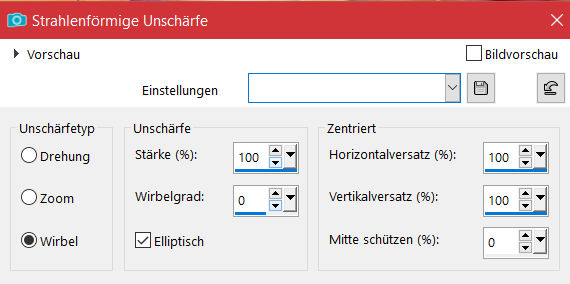 Ebene duplizieren–vertikal spiegeln
Ebene duplizieren–vertikal spiegeln
Mischmodus Überzug oder was dir gefällt–nach unten zusammenfassen
neue Ebene–mit weiß füllen
Ebenen–Maskenebene aus Bild *NarahsMasks_1786*

Punkt 3
Kanteneffekte–nachzeichnen
zusammenfassen–Gruppe zusammenfassen
Auswahl–Auswahl laden/speichern–Auswahl aus Datei laden
Auswahl *#selecao_simpsp* laden
neue Ebene–kopiere dein Hintergrundbild
einfügen in die Auswahl–neue Ebene
Punkt 4
Auswahl ändern–vergrößern um 14 Px–mit weiß füllen
Auswahl ändern–verkleinern um 20 Px–Löschtaste
Schlagschatten 0/0/100/30
Auswahl aufheben–nach unten zusammenfassen
Schlagschatten wdh.
Ebene duplizieren–verkleinern auf 29%
mit Taste K einstellen auf 483 / 339
Punkt 5
Ebene duplizieren
mit Taste K einstellen auf 713 / 226
duplizieren–mit Taste K einstellen auf 525 / 148
kopiere *deco-simpsp*–einfügen auf dein Bild
mit Taste K einstellen auf 337 / 168
Ebene duplizieren–vertikal spiegeln
mit Taste K einstellen auf 657 / 59
schiebe den obersten kleinen Kreis an oberster Stelle
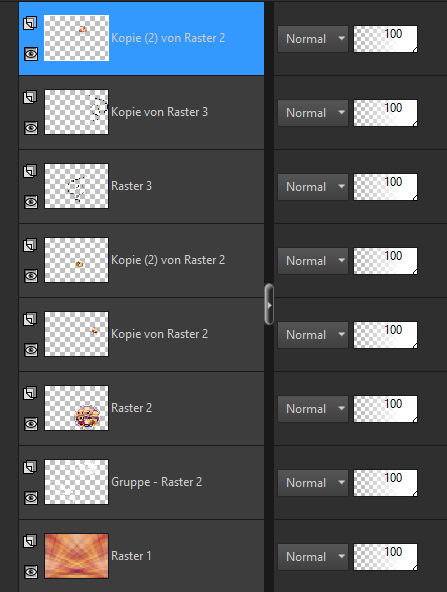
Punkt 6
Rand hinzufügen–2 Px dunkle Farbe
Rand hinzufügen–33 Px weiß
Rand hinzufügen–2 Px dunkle Farbe
Rand hinzufügen–44 Px weiß
kopieren
klicke mit dem Zauberstab in den 44 Px Rand
einfügen in die Auswahl
Punkt 7
Einstellen–Unschärfe–Strahlenförmige Unschärfe wdh.
Kanteneffekte–stark nachzeichnen
Plugins–AAA Frames–Foto Frame
 Auswahl aufheben
Auswahl aufheben
klicke mit dem Zauberstab in den 33 Px Rand
Plugins–AAA Frames–Foto Frame wdh.
Auswahl aufheben
Punkt 8
Kopiere den Text–einfügen auf dein Bild
mit Taste K einstellen auf 81 / 61
Schlagschatten 2/2/100/2
setz dein WZ und das Copyright aufs Bild
Rand hinzufügen–4 Px dunkle Farbe
und als jpg speichern.